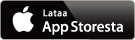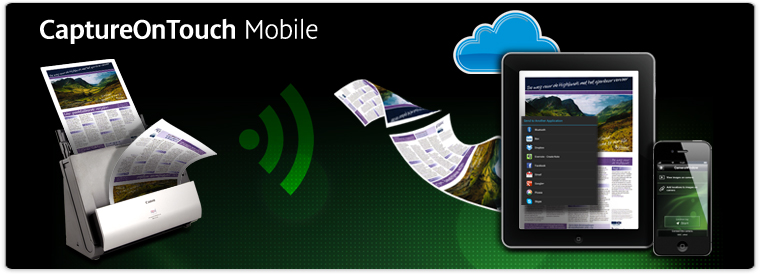
Mobiiliskannaussovellus – iPhone, iPad, iPod touch
Langaton skannaus suoraan mobiililaitteisiin
Canonin ilmaisen CaptureOnTouch Mobile -sovelluksen avulla voit skannata suoraan iPhone-, iPad- ja iPod touch -laitteisiin Wi-Fi-yhteydellä ja siten pienentää kustannuksia ja parantaa tuottavuutta ja palvelutasoa huomattavasti.
Kaksipuolisen skannauksen ja muiden monipuolisten toimintojen ansiosta säästät aikaa. Edistyneet kuvankäsittelytyökalut, kuten automaattinen asiakirjan koon tunnistus, vinouden korjaus ja tyhjän sivun poisto, takaavat tasaisen laadukkaat tulokset.
Sovellusta voi käyttää niin langattomaan skannaukseen kotona ja liikkuvassa työssä kuin skannaukseen asiakaspalvelupisteissäkin. Sovelluksella voi skannata myyntitilauksia, monisivuisia sopimuksia ja uusia asiakashakemuksia, jotka voi lähettää pilveen tai haluttuun sovellukseen välitöntä käsittelyä ja hyväksyntää varten.
Ominaisuudet
Skannaa joustavasti suoraan iPhone- ja iPad-laitteisiin Wi-Fi-yhteydellä kotona, toimistossa tai tien päällä.
Jaa asiakirjat helposti lataamalla ne haluamiisi pilvipohjaisiin sovelluksiin.
Kaksipuolisen eräskannauksen tuki.
Monipuoliset skannaustoiminnot, kuten automaattinen asiakirjan koon tunnistus, automaattinen vinouden korjaus ja automaattinen tyhjien sivujen poisto.
Apple, Apple-logo, iPhone ja iPad ovat Apple Inc:n tavaramerkkejä, ja ne on rekisteröity Yhdysvalloissa ja muissa maissa. App Store on Apple Inc:n palvelumerkki.
Saatavuus omassa maassasi riippuu Apple App Storen jakelupalvelusta.
Käyttö – iPhone, iPad, iPod touch
Aloittaminen
Lataa iPhonelle, iPadille ja iPod touchille tarkoitettu CaptureOnTouch Mobile App Storesta.
-
Napauta App Store -kuvaketta älylaitteessasi.
-
Tee haku hakusanalla CaptureOnTouch Mobile.
-
Aloita lataaminen älylaitteeseesi.
Yhdistä skannauslaite älylaitteeseesi Wi-Fi-yhteydellä.
-
Varmista, että skannauslaitteen Wi-Fi-toiminto on käyttövalmiina. Wi-Fi-yhteys voidaan muodostaa kahdella tavalla, yhteyspistetilan (Access Point mode) ja asiakastilan (Station mode) avulla. (Tarkemmat ohjeet saat asennus- tai käyttöoppaasta.)
-
Ota älylaitteen Wi-Fi-toiminto käyttöön.
-
Jos käytät P-150- tai P-215-skanneria, ota automaattinen käynnistys pois käytöstä.
Aloita skannaus käynnistämällä CaptureOnTouch Mobile (toimi seuraavien ohjeiden mukaan).
Skannauksen aloittaminen älylaitteella
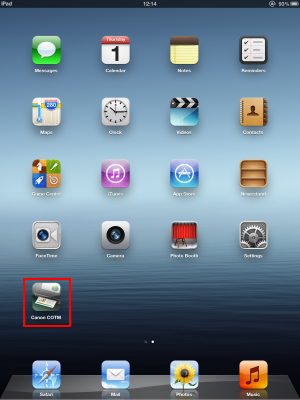
1. Aloita napauttamalla CaptureOnTouch Mobile -kuvaketta.
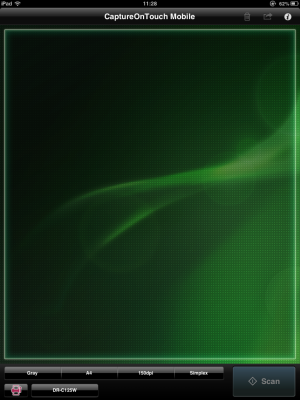
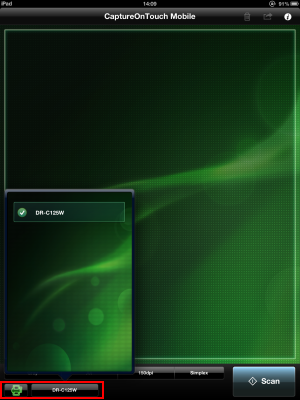
2. Valitse skannauslaite valikosta.
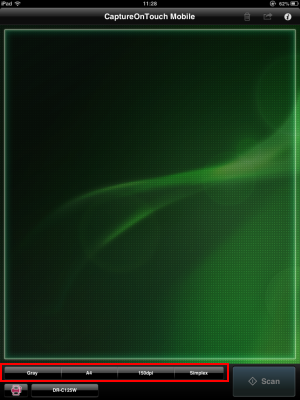
3. Valitse skannausasetukset.
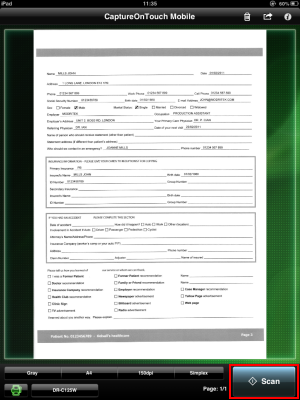
4. Aloita skannaus valitsemalla Scan-kuvake (Skannaa).
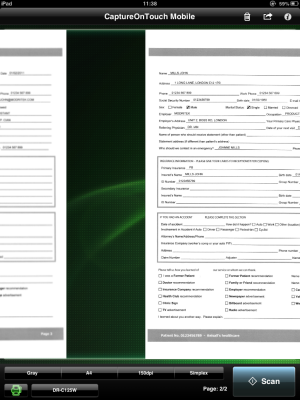
5. Tarkista skannatut kuvat.
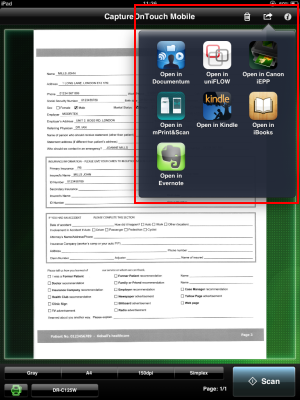
6. Jaa sovellukseen.
CaptureOnTouch Mobile App – iPhone, iPad, iPod – usein kysyttyä
1. Miten CaptureOnTouch Mobile -sovelluksen voi ladata?
CaptureOnTouch Mobile on ilmainen sovellus, jonka voi ladata App Store- tai iTunes-palvelusta.
– Napauta App Store- tai iTunes-kuvaketta älylaitteessasi.
– Tee haku hakusanalla [CaptureOnTouch Mobile]
– Kun hakutulokset tulevat näkyviin, aloita lataaminen valitsemalla [Install/Asenna].
– Kun lataus on valmis, CaptureOnTouch Mobile -kuvakkeen pitäisi näkyä älylaitteessasi.
2. Miten yhdistän skannauslaitteen älylaitteeseen Wi-Fi-yhteydellä?
Voit muuttaa Wi-Fi-yhteydellä varustetun skannerin verkkotilaa skanneriin liitettävän laitteen mukaan. Yhdistämistapoja on kaksi:
-
Yhteyspistetila (AP, Access Point mode) – skanneri toimii ilman toista langatonta yhteyspistettä. Skannauslaitteen ja älylaitteen välille voidaan muodostaa suora yhteys.
-
Asiakastila (Station mode) – skanneri toimii langattomana laitteena. Tässä tilassa tarvitaan erillinen langaton tukiasema, jonka kautta skanneri muodostaa yhteyden älylaitteeseen.
– Varmista, että Wi-Fi-yhteydellä varustetun skannauslaitteen Wi-Fi-toiminto on käyttövalmiina.
– Valitse toinen kahdesta yhdistämistavasta (yhteyspistetila (AP mode) tai asiakastila (Station mode)).
– Jos käytät asiakastilaa (Station mode), tarkista, että Wi-Fi-yhteydellä varustettu skannauslaite ja älylaite ovat yhteydessä samaan yhteyspisteeseen.
– Jos käytät yhteyspistetilaa (AP mode), tarkista, että älylaite on yhteydessä Wi-Fi-yhteydellä varustettuun skannauslaitteeseen.
3. Voiko yhteyden muodostamistapaa vaihtaa CaptureOnTouch Mobile -sovelluksen avulla?
Ei. Tämän voi tehdä vain Wi-Fi-yhteydellä varustetun skannauslaitteen avulla. Katso lisätietoja käyttöoppaasta.
4. Miten voin ottaa Wi-Fi-toiminnon käyttöön älylaitteessani?
– Valitse näytön yläosassa [Setting/Asetukset].
– Tarkista, että [Wi-Fi]-toiminto on käytössä, ja valitse sitten Wi-Fi-yhteydellä varustetun skannauslaitteesi langattoman verkon tunnus (SSID).
Huomautus: Wi-Fi-yhteydellä varustetun skannauslaitteen SSID-tunnus on mainittu laitteessa olevassa tarrassa. Jos et ole aikaisemmin liittänyt laitetta Wi-Fi-yhteydellä varustettuun skannauslaitteeseen, sinua pyydetään antamaan salasana. Anna salasanaksi canonwu10.
(Jos näyttöön tulee virheilmoitus, määritä langattoman yhteyden asetukset uudelleen edellä annettujen ohjeiden mukaan.)
5. Miten toimin, jos Wi-Fi-yhteys katkeaa skannauksen aikana?
Jos Wi-Fi-yhteys katkeaa, kun skannattua kuvaa siirretään skannerista tietokoneeseen, tietokoneeseen saattaa jäädä viallinen skannattu kuva. Poista osittain skannattu kuva skannaussovelluksen avulla ja suorita skannaus uudelleen.